Chromebook을 별도의 화면이나 TV에 연결하는 방법

Chrome OS는 사용자가 Chromebook을 별도의 화면이나 TV에 연결할 수 있는 다양한 방법을 지원합니다.
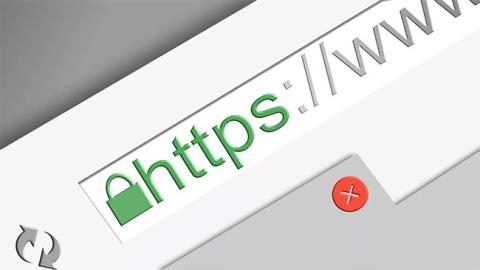
컴퓨터에 관해 이야기할 때 다양한 유형의 포트가 있습니다. 네트워크 포트는 컴퓨터나 장치의 물리적 포트가 아닙니다. 대신 가상 포트입니다. 네트워크 포트는 포트 80, 포트 443, 포트 22, 포트 465와 같이 번호가 매겨진 주소로, 컴퓨터가 올바른 유형의 네트워크 트래픽을 올바른 위치로 보내는 데 사용할 수 있습니다.
포트 443은 어떤 용도로 사용되나요?
브라우저 주소 표시줄의 URL 옆에 자물쇠 아이콘을 본 적이 있습니까? 웹사이트 URL 시작 부분에 "http://" 대신 "https://"가 나타나는 것을 본 적이 있으신가요? 두 경우 모두 HTTP 대신 보안 HTTPS 프로토콜을 사용하여 웹사이트에 연결했습니다.
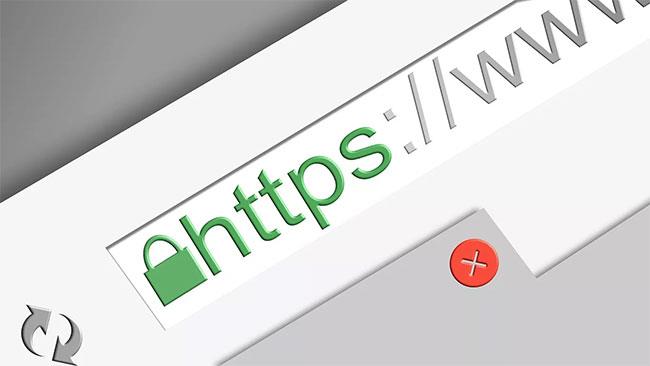
HTTP는 포트 80에서 사용할 수 있고 HTTPS는 포트 443에서 사용할 수 있습니다.
HTTPS는 암호화되지 않은 HTTP 연결 대신 웹 서버와의 암호화된 연결을 설정합니다. HTTP와 HTTPS는 서로 다른 두 가지 프로토콜이므로 두 가지 다른 포트를 사용합니다. HTTP는 포트 80에서 사용할 수 있고 HTTPS는 포트 443에서 사용할 수 있습니다. "https://"로 시작하는 웹 사이트에 연결하거나 자물쇠 아이콘이 표시될 때마다 포트 443을 통해 해당 웹 서버에 연결됩니다.
포트 443이 중요한 이유는 무엇입니까?
포트 443은 모든 보안 HTTP 트래픽의 표준 포트입니다. 즉, 대부분의 최신 웹 작업에 절대적으로 필요합니다. 암호화는 컴퓨터와 웹 서버 사이에 위치하므로 정보를 보호하는 데 필수적입니다. 이러한 암호화는 비밀번호나 페이지에 표시되는 민감한 정보(예: 은행 정보) 등이 도중에 누군가에 의해 추적되는 것을 방지합니다. 포트 80을 통한 일반 HTTP를 사용하면 컴퓨터와 웹 사이트 간에 교환되는 모든 내용을 누구나 일반 텍스트로 볼 수 있습니다.
또한 포트 443을 사용하면 HTTP와 HTTPS를 통해 웹사이트를 사용할 수 있습니다. 대부분의 웹사이트는 포트 443을 통해 HTTPS와 작동하도록 구성되어 있지만 어떤 이유로든 이를 사용할 수 없는 경우 사이트는 여전히 포트 80에서 HTTPS를 통해 작동합니다. 이전에는 모든 웹 브라우저가 HTTPS를 지원하는 것은 아닙니다. 그러나 이제 대부분의 주요 브라우저는 HTTPS 트래픽을 제공하지 않는 사이트를 안전하지 않은 사이트로 표시하고 있습니다.
포트 443을 사용하는 방법
웹을 검색할 때 일반적으로 포트 443을 통해 연결하기 위해 아무 작업도 할 필요가 없습니다. 방문하는 URL 앞에 "https://"를 수동으로 입력할 수 있지만 일반적으로 그럴 필요는 없습니다.
가능할 때마다 HTTPS를 사용하고 있는지 확인하려면 EFF(Electronic Frontier Foundation)의 HTTPS Everywhere 추가 기능을 확인하세요. 크롬, 파이어폭스, 오페라에서 사용할 수 있습니다.
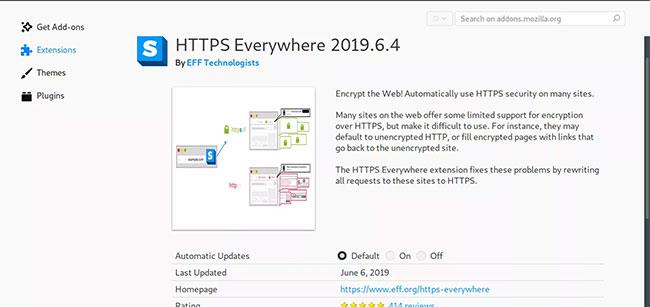
HTTPS Everywhere를 사용하여 어디에서나 HTTPS를 사용할 수 있는지 확인하세요.
서버 관리자는 포트 443을 통해 웹 사이트를 사용할 수 있도록 특별히 주의해야 합니다. 웹 사이트를 포트 443에 노출하도록 Apache 또는 Nginx를 구성해야 합니다. 암호화가 작동하려면 암호화 인증서가 필요합니다. 웹 호스트나 여러 인증 기관에서 구입할 수 있습니다. Let's Encrypt는 무료 SSL 암호화 인증서를 위한 또 다른 훌륭한 선택입니다 .
Chrome OS는 사용자가 Chromebook을 별도의 화면이나 TV에 연결할 수 있는 다양한 방법을 지원합니다.
iTop Data Recovery는 Windows 컴퓨터에서 삭제된 데이터를 복구하는 데 도움이 되는 소프트웨어입니다. 이 가이드에서는 iTop Data Recovery 사용 방법에 대해 자세히 설명합니다.
느린 PC와 Mac의 속도를 높이고 유지 관리하는 방법과 Cleaner One Pro와 같은 유용한 도구를 알아보세요.
MSIX는 LOB 애플리케이션부터 Microsoft Store, Store for Business 또는 기타 방법을 통해 배포되는 애플리케이션까지 지원하는 크로스 플랫폼 설치 관리자입니다.
컴퓨터 키보드가 작동을 멈춘 경우, 마우스나 터치 스크린을 사용하여 Windows에 로그인하는 방법을 알아보세요.
다행히 AMD Ryzen 프로세서를 실행하는 Windows 컴퓨터 사용자는 Ryzen Master를 사용하여 BIOS를 건드리지 않고도 RAM을 쉽게 오버클럭할 수 있습니다.
Microsoft Edge 브라우저는 명령 프롬프트와 같은 명령줄 도구에서 열 수 있도록 지원합니다. 명령줄에서 Edge 브라우저를 실행하는 방법과 URL을 여는 명령을 알아보세요.
이것은 컴퓨터에 가상 드라이브를 생성하는 많은 소프트웨어 중 5개입니다. 가상 드라이브 생성 소프트웨어를 통해 효율적으로 파일을 관리해 보세요.
Microsoft의 공식 Surface 하드웨어 테스트 도구인 Surface Diagnostic Toolkit을 Windows Store에서 다운로드하여 배터리 문제 해결 등의 필수 정보를 찾으세요.
바이러스가 USB 드라이브를 공격하면 USB 드라이브의 모든 데이터를 "먹거나" 숨길 수 있습니다. USB 드라이브의 숨겨진 파일과 폴더를 표시하는 방법은 LuckyTemplates의 아래 기사를 참조하세요.








